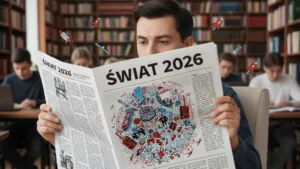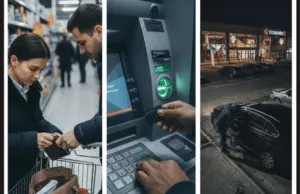Co to jest DNS? Jak zmienić jego ustawienia?

DNS
DNS to skrót od Domain Name System (System Nazw Domenowych). Jest to system komputerowy, który tłumaczy nazwy domen internetowych na adresy IP (Internet Protocol) używane przez komputery i inne urządzenia do identyfikacji i komunikacji ze sobą w sieci internet.
Domeny internetowe to nazwy, których używamy do identyfikacji stron internetowych, takie jak www.example.com. Kiedy wpisujemy tę nazwę w przeglądarce internetowej, nasz komputer musi najpierw znaleźć odpowiedni adres IP, aby móc nawiązać połączenie z serwerem hostującym tę stronę. W tym celu korzysta z systemu DNS, który przetwarza nazwy domen na odpowiadające im adresy IP.
DNS działa w sposób hierarchiczny, zaczynając od korzenia internetu, który składa się z 13 serwerów umieszczonych na całym świecie. Poniżej korzenia znajdują się domeny najwyższego poziomu (TLD), takie jak .com, .org, .net, itd. Pod TLD znajdują się domeny drugiego poziomu, takie jak example.com. Domeny te są przypisane do konkretnych adresów IP, które są przechowywane w bazach danych DNS.
Kiedy wpisujemy nazwę domeny w przeglądarce, nasz komputer wysyła zapytanie DNS do najbliższego serwera DNS, aby uzyskać adres IP odpowiadający tej nazwie. Jeśli serwer DNS nie ma informacji na temat tej domeny, przekierowuje zapytanie do kolejnego serwera DNS, aż zostanie znaleziony adres IP dla danej domeny.
DNS jest kluczowym elementem infrastruktury internetowej, ponieważ umożliwia identyfikację i komunikację między urządzeniami w sieci internetowej. Bez DNS nie moglibyśmy korzystać z nazw domen do identyfikacji stron internetowych, a zamiast tego musielibyśmy wpisywać adresy IP bezpośrednio w przeglądarkach internetowych.
Co to jest DNS w komputerze?
DNS (Domain Name System) w komputerze to oprogramowanie, które umożliwia przekładanie nazw domen na odpowiadające im adresy IP. Komputery używają adresów IP do identyfikacji innych urządzeń w sieci internetowej i nawiązywania z nimi połączeń. Jednak zamiast zapamiętywać każdy adres IP, ludzie korzystają z nazw domen, które są łatwiejsze do zapamiętania i bardziej intuicyjne.
DNS w komputerze działa w sposób podobny do opisanego przeze mnie wcześniej systemu DNS. Kiedy wprowadzamy adres URL (Uniform Resource Locator) do przeglądarki internetowej, nasz komputer przesyła zapytanie do serwera DNS, który tłumaczy nazwę domeny na odpowiadający jej adres IP. Następnie nasz komputer używa tego adresu IP, aby nawiązać połączenie z serwerem hostującym witrynę internetową.
W systemie operacyjnym komputera, takim jak Windows lub MacOS, można skonfigurować ustawienia DNS, aby korzystać z preferowanych serwerów DNS. Można również dodać nowe wpisy do pliku hostów, który pozwala na przypisanie konkretnych nazw domen do konkretnych adresów IP.
Jak zmienić ustawienia DNS?
Aby zmienić ustawienia DNS na komputerze lub urządzeniu mobilnym, możesz postępować zgodnie z poniższymi krokami:
- Najpierw otwórz ustawienia sieci na swoim urządzeniu. Możesz to zrobić w różny sposób, w zależności od systemu operacyjnego i urządzenia. Na przykład, w systemie Windows, możesz kliknąć na ikonę sieci w pasku zadań, a następnie wybrać “Otwórz ustawienia sieciowe i internetowe”. Na urządzeniach mobilnych, takich jak telefony lub tablety, możesz znaleźć ustawienia sieci w sekcji “Ustawienia” lub “Sieć i połączenia”.
- Następnie wybierz połączenie sieciowe, którego ustawienia DNS chcesz zmienić. Na przykład, jeśli korzystasz z połączenia Wi-Fi, wybierz nazwę sieci Wi-Fi, z którą jesteś połączony.
- Wybierz “Właściwości” lub “Zaawansowane ustawienia” (w zależności od systemu operacyjnego i urządzenia).
- Znajdź opcję “Protokół internetowy w wersji 4 (TCP/IPv4)” i wybierz “Właściwości”.
- Wybierz opcję “Użyj następujących adresów serwerów DNS” i wprowadź adresy DNS, które chcesz użyć. Możesz wprowadzić dwa adresy DNS – jeden dla preferowanego serwera DNS i drugi dla alternatywnego serwera DNS. Możesz użyć adresów DNS udostępnianych przez usługodawcę lub wybrać inny serwer DNS, np. OpenDNS lub Google Public DNS.
- Po wprowadzeniu adresów DNS, wybierz przycisk “OK”, aby zapisać zmiany i zamknąć ustawienia.
- Wyjdź z ustawień sieci i spróbuj przetestować połączenie internetowe, aby upewnić się, że nowe ustawienia DNS działają poprawnie.
Ważne jest, aby pamiętać, że zmiana ustawień DNS może wpłynąć na prędkość i wydajność Twojego połączenia internetowego. W niektórych przypadkach może to również pomóc w rozwiązaniu problemów z połączeniem internetowym, takich jak problemy z dostępem do stron internetowych lub wolne przeglądanie internetu.
Przykłady darmowych adresów DNS
Oto kilka przykładów darmowych adresów DNS, które możesz wykorzystać:
- Google Public DNS
- Preferowany serwer DNS: 8.8.8.8
- Alternatywny serwer DNS: 8.8.4.4
- Cloudflare DNS
- Preferowany serwer DNS: 1.1.1.1
- Alternatywny serwer DNS: 1.0.0.1
- OpenDNS
- Preferowany serwer DNS: 208.67.222.222
- Alternatywny serwer DNS: 208.67.220.220
- Quad9 DNS
- Preferowany serwer DNS: 9.9.9.9
- Alternatywny serwer DNS: 149.112.112.112
- Comodo Secure DNS
- Preferowany serwer DNS: 8.26.56.26
- Alternatywny serwer DNS: 8.20.247.20
Warto pamiętać, że wybór konkretnego serwera DNS zależy od Twojego położenia geograficznego i indywidualnych potrzeb. Przed zmianą ustawień DNS zawsze warto sprawdzić, które serwery DNS są najbliżej Twojego położenia geograficznego i które oferują najlepszą wydajność i ochronę prywatności.
Jesteśmy na Google News. Dołącz do nas i śledź Silesion.pl codziennie. Obserwuj Silesion.pl!
Wszelkie materiały promocyjno-reklamowe mają charakter wyłącznie informacyjny i nie stanowią one podstawy do wzięcia udziału w Promocji, w szczególności nie są ofertą w rozumieniu art. 66 ustawy z dnia 23 kwietnia 1964 r. – Kodeks cywilny (Dz. U. 2020, poz. 1740 z późn. zm.).